Inutile de vous dire qu'une communication efficace est la pierre angulaire de toute équipe performante. Mais lorsque plusieurs membres de l'équipe ont besoin d'accéder à la même boîte de réception (par exemple support@company.com ou hr@company.com), Gmail ne propose pas de solution simple prête à l'emploi. C'est là qu'intervient la fonctionnalité de messagerie de groupe.
Dans ce guide complet, nous vous expliquerons comment configurer la messagerie de groupe dans Gmail, comparez vos options et montrez-vous comment rationaliser les opérations à l'aide d'outils tels que Google Groups ou Gmelius.
Commençons donc, et j'espère qu'à la fin de la lecture, vous serez un pro de la mise en place de groupes, inspirant les membres de votre équipe et vos pairs à faire le nécessaire !
Instructions étape par étape pour configurer la messagerie de groupe dans Gmail
Configuration d'une boîte aux lettres de groupe Gmail à l'aide de Groupes Google est un moyen pratique et rentable de permettre à plusieurs utilisateurs de gérer et de répondre aux messages envoyés à une seule adresse. Voici une présentation détaillée pour vous aider à démarrer :
Étape 1 : connectez-vous à Google Groups
Pour commencer, accédez à groups.google.com. Utilisez vos informations d'identification Google Workspace ou votre compte Gmail personnel pour vous connecter. Si vous faites partie d'une organisation, il est recommandé de vous connecter à l'aide de vos informations d'identification d'administrateur pour vous assurer d'avoir accès aux autorisations et paramètres nécessaires.
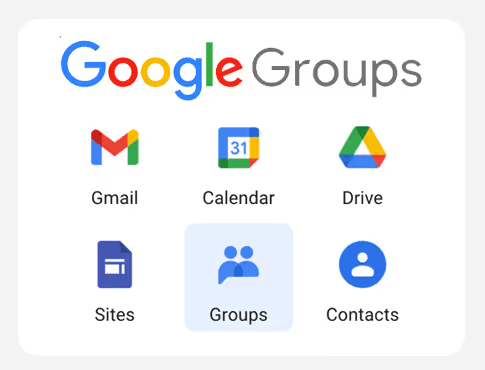
Étape 2 : Création d'un nouveau groupe
Une fois connecté, cliquez sur le bouton « Créer un groupe ». Vous serez invité à saisir quelques informations de base :
- Tout d'abord, donnez à votre groupe un nom descriptif, tel que « Équipe de support client » ou « HR Queries ».
- Définissez ensuite l'adresse e-mail du groupe. Il s'agira de l'adresse à laquelle les personnes enverront des e-mails (par exemple, support@yourcompany.com).
- Vous pouvez éventuellement ajouter une brève description pour clarifier l'objectif du groupe. Cela peut être utile pour les administrateurs qui gèrent plusieurs groupes.
Une fois ces champs remplis, cliquez sur « Suivant » pour accéder aux paramètres.
Étape 3 : définir l'accès et les autorisations
Au cours de cette étape, vous allez définir la manière dont les membres et les non-membres interagissent avec le groupe :
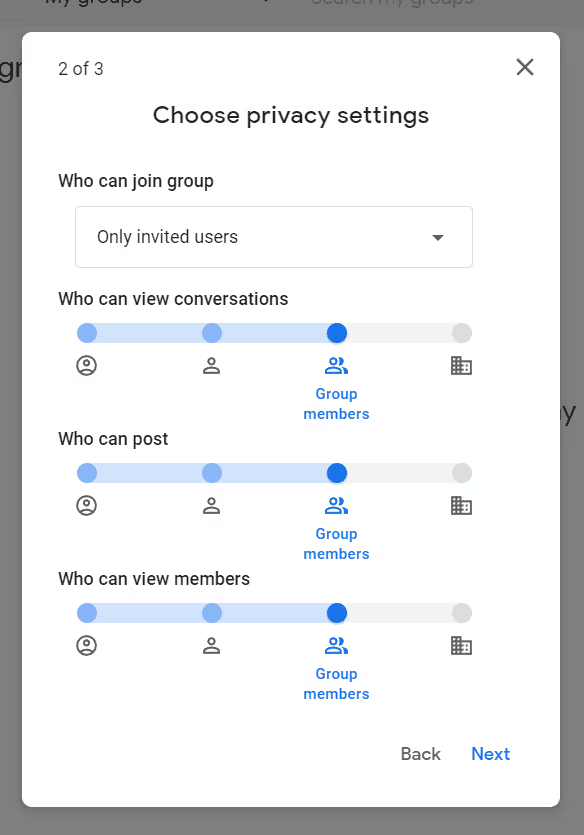
- Choisissez qui peut consulter les conversations du groupe, publier de nouveaux messages et rejoindre le groupe. Dans la plupart des cas d'utilisation professionnels, il est préférable de limiter les droits de publication aux seuls membres.
- Limitez la visibilité des conversations et des membres pour préserver la confidentialité et la sécurité des données.
- Pour les adresses à volume élevé ou destinées aux clients, pensez à définir le type de groupe comme Boîte de réception collaborative sous « Paramètres de groupe », qui active des fonctionnalités telles que l'attribution de conversations.
Conseil de pro : Le fait de limiter les personnes autorisées à publier dans le groupe permet d'empêcher le spam ou les messages non autorisés d'encombrer la boîte de réception de votre groupe.
Étape 4 : ajouter des membres au groupe
Il est maintenant temps d'ajouter les personnes qui géreront ce compte de messagerie de groupe.
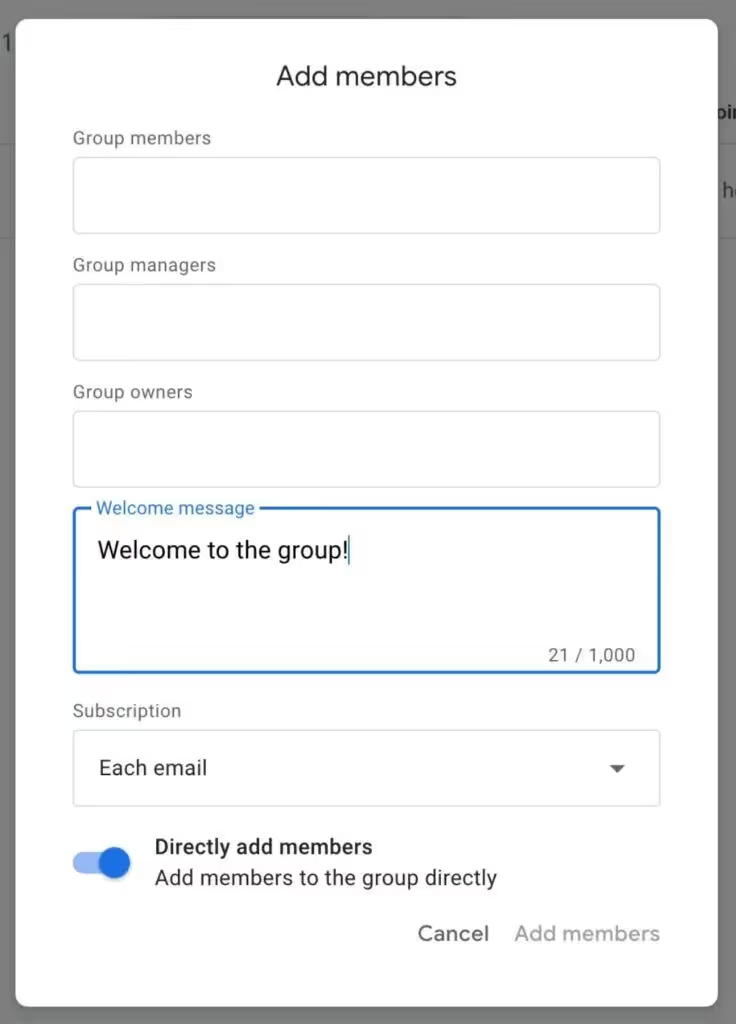
- Vous pouvez saisir manuellement les adresses e-mail des différents membres de l'équipe ou les télécharger en masse à l'aide d'un fichier CSV.
- Lorsque vous ajoutez des membres, attribuez un rôle à chacun d'entre eux :
- Propriétaire exerce un contrôle administratif total sur le groupe.
- Directeur peut approuver les publications, gérer les adhésions et modifier les paramètres.
- Membre peut envoyer et recevoir des messages, mais ne dispose pas de privilèges d'administrateur.
Assurez-vous d'informer les membres qu'ils ont été ajoutés, afin qu'ils puissent ajuster leurs préférences de notification.
Vous pouvez toujours modifier ces configurations ultérieurement dans les paramètres d'administration.
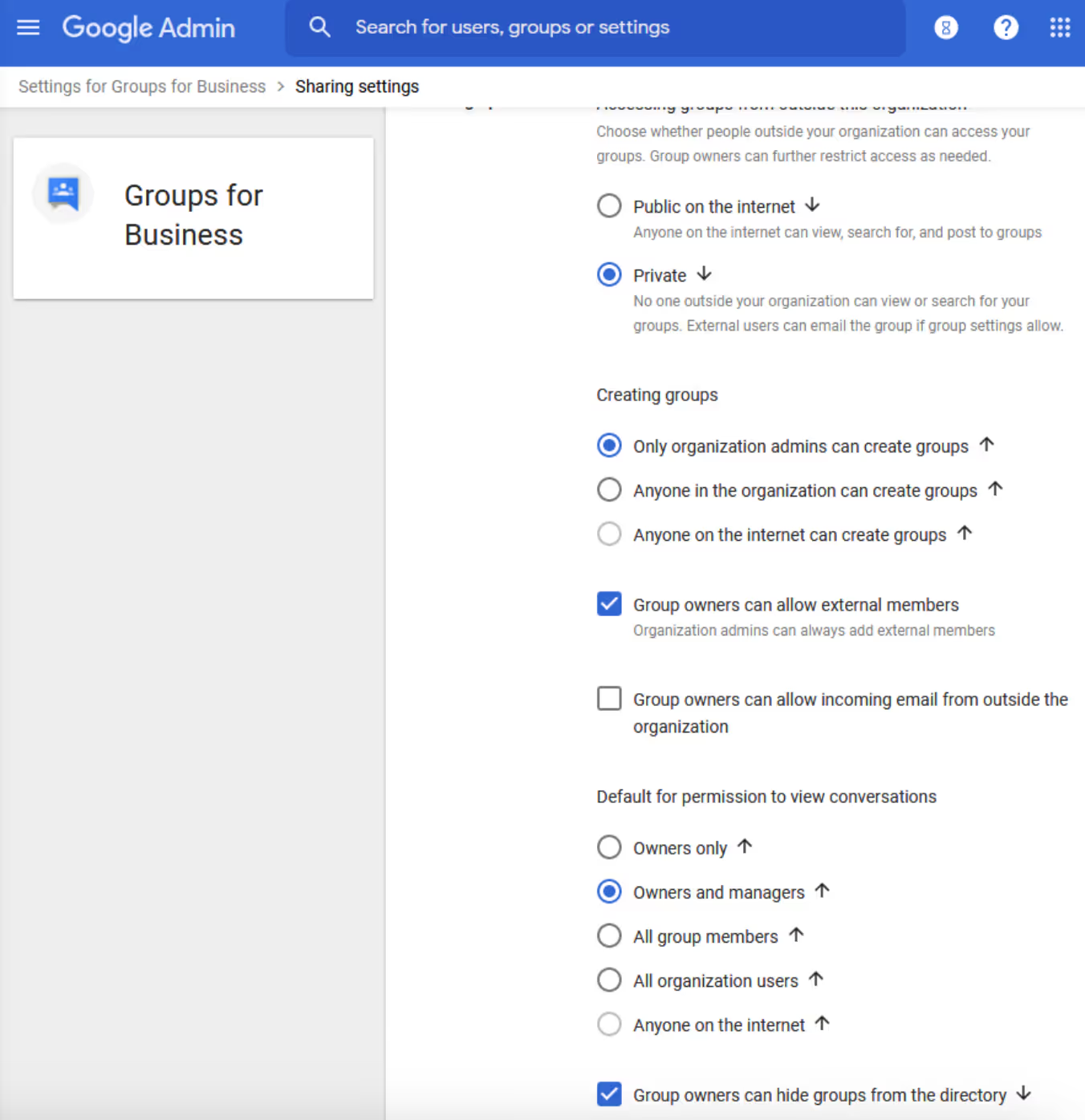
Étape 5 : Configuration des paramètres et des options de livraison
Chaque membre du groupe peut personnaliser la façon dont il reçoit les messages :
- À chaque nouvel e-mail : Les membres reçoivent des messages dès leur arrivée, ce qui est idéal pour les équipes de soutien actives.
- Résumé quotidien (résumé) : Regroupe tous les messages de groupe dans un seul e-mail quotidien.
- Résumé abrégé : Envoie une version plus courte du résumé quotidien.
Encouragez les membres à ajuster ces paramètres en fonction de leur rôle. Par exemple, les responsables peuvent préférer les résumés, tandis que le personnel de première ligne peut souhaiter recevoir des notifications immédiates.
Étape 6 : Testez la configuration de votre messagerie de groupe
Avant de mettre en ligne votre messagerie de groupe, effectuez quelques tests :
- Envoyez un e-mail à l'adresse du groupe (par exemple, support@yourcompany.com).
- Confirmez que tous les membres ont bien reçu le message.
- Demandez à un ou deux membres de répondre et assurez-vous que la conversation se déroule correctement.
- Vérifiez s'il y a des erreurs de livraison, des problèmes d'autorisation ou des filtres anti-spam interférant avec la livraison.
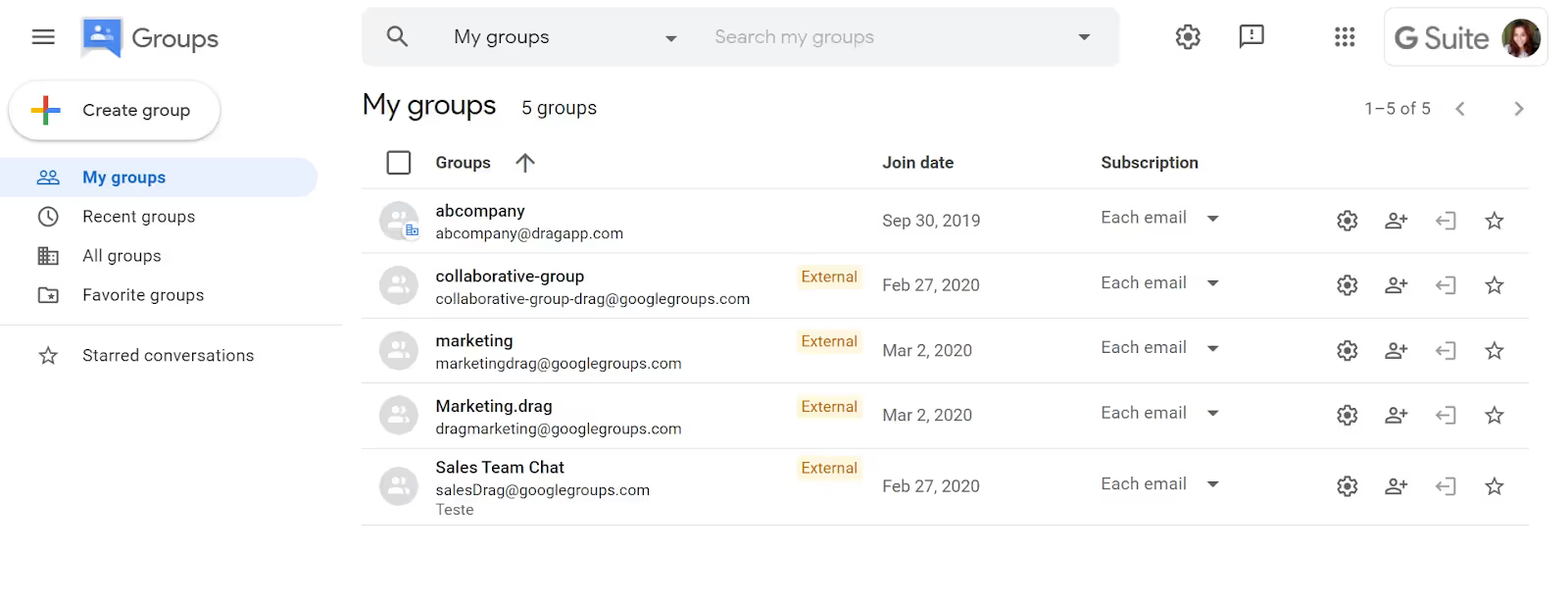
Ce test permet de s'assurer que tout fonctionne comme prévu avant de s'appuyer sur le groupe pour la communication avec le client ou l'équipe.
Étape 7 : organisez avec des dossiers dans Gmail
Bien que Gmail n'utilise pas de dossiers traditionnels, il prend en charge Étiquettes Gmail et des filtres qui imitent le comportement des dossiers. Ces outils permettent de maintenir l'organisation des messages de groupe :
- Dans Gmail, accédez à Paramètres > Filtres et adresses bloquées > Créer un nouveau filtre.
- Dans les paramètres du filtre, définissez des critères tels que « À : support@yourcompany.com ».
- Appliquez ensuite une étiquette telle que « Boîte de réception d'assistance ».
- Vous pouvez également choisir des actions telles que le marquage automatique de l'e-mail comme lu, le mettre en vedette ou le classer par catégorie.
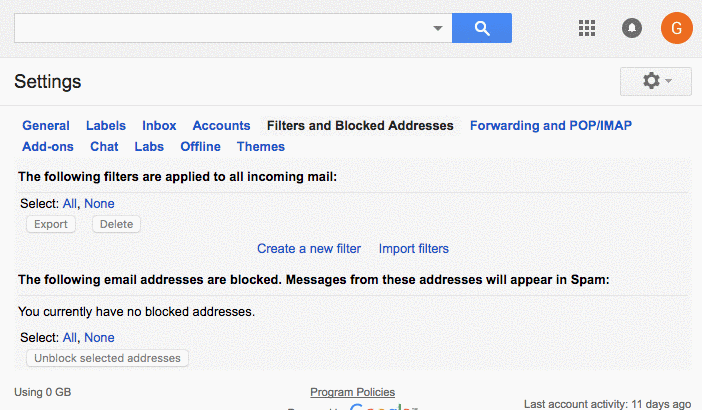
Grâce à cette méthode, chaque membre peut avoir sa propre vue personnalisée des messages de groupe sans affecter les autres.
Vous savez maintenant comment configurer un e-mail de groupe dans Gmail !
Ces sept étapes étant terminées, votre boîte aux lettres de groupe Gmail devrait désormais être active, fonctionnelle et adaptée aux besoins de communication de votre équipe. Dans la section suivante, nous expliquerons pourquoi vous avez besoin d'une boîte de réception de groupe Gmail et ce que cela implique exactement.
Comprendre les bases : qu'est-ce qu'une boîte aux lettres de groupe Gmail ?
UNE Boîte aux lettres de groupe Gmail est une adresse e-mail centralisée à laquelle plusieurs personnes peuvent accéder, surveiller et utiliser pour envoyer et recevoir des messages. Il s'agit d'une solution pratique pour les équipes qui ont besoin d'une visibilité partagée sur les conversations avec les clients, les fournisseurs ou les parties prenantes internes.
Bien que Gmail ne prenne pas en charge nativement les boîtes de réception partagées au sens traditionnel du terme, il existe des solutions efficaces en utilisant Groupes Google ou des outils collaboratifs modernes tels que Gmelius.
Clarifions-nous quelques points clés :
- Une boîte aux lettres de groupe Gmail n'est pas une boîte de réception distincte au sens traditionnel du terme client de messagerie. Au contraire, il est généralement implémenté à l'aide de Groupes Google, qui redirige ou partage les messages envoyés à une adresse de groupe (telle que support@yourcompany.com) avec tous les membres assignés.
- Alternativement, des plateformes tierces telles que Gmelius créez de véritables environnements de boîte de réception partagés, dotés de fonctionnalités de collaboration en équipe.
Les boîtes aux lettres de groupe sont idéales pour toute fonction où plusieurs membres de l'équipe doivent gérer les mêmes conversations. Au lieu de transférer des messages ou d'utiliser CC/BCC, une boîte aux lettres de groupe regroupe tout dans un seul flux de travail partagé et rationalisé.
Passons maintenant en revue les choses à faire et à ne pas oublier lorsque vous travaillez avec des boîtes de réception de groupe Gmail.
À faire et à ne pas faire pour gérer votre boîte aux lettres de groupe Gmail
La gestion d'une boîte aux lettres de groupe Gmail sans les meilleures pratiques peut entraîner de la confusion, des retards et des opportunités manquées. Voici les essentiels choses à faire et à ne pas faire pour que tout soit organisé et efficace.
Faire :
✅ Vérifiez régulièrement votre liste de membres: Supprimez les utilisateurs inactifs et sécurisez l'accès. Définissez un rappel de calendrier trimestriel pour passer en revue les adhésions.
✅ Configurer des filtres et des étiquettes: utilisez les filtres Gmail pour baliser et acheminer automatiquement les e-mails. Cela garantit un triage plus rapide et réduit l'encombrement.
✅ Désigner un modérateur ou un propriétaire: Assurez-vous que quelqu'un est responsable de la gestion des paramètres, des autorisations et de la résolution des problèmes.
✅ Encouragez les pratiques Inbox Zero: apprenez à votre équipe à archiver, étiqueter ou répondre rapidement aux e-mails. La responsabilité partagée ne fonctionne que si tout le monde participe.
Ne pas :
❌ N'autorisez pas les publications non modérées: Activez la modération ou limitez les droits de publication aux membres pour éviter le spam et les messages non pertinents.
❌ N'oubliez pas de surveiller les réponses dupliquées: Formez les membres de l'équipe à vérifier si une réponse a déjà été envoyée. Google Groups ne détecte pas les collisions, ce qui est source de confusion.
❌ Ne vous fiez pas uniquement aux fils de discussion: Pour une collaboration complexe, utilisez des outils supplémentaires tels que des notes internes ou des intégrations de billetterie.
Maintenant que nous avons abordé les choses à faire et à ne pas faire, passons à une autre étape importante qui vous permettra de devenir un responsable des e-mails de groupe Gmail : Comment utiliser, gérer et faire en sorte que le groupe soit absolument « éclatant » en termes de productivité ?
Comment créer un groupe Google ?
Création d'un groupe Google peut être simple, mais il est essentiel de comprendre comment l'utiliser efficacement pour la communication, la collaboration ou en tant que boîte de réception partagée. Voici un guide structuré pour débutants expliquant comment créer un groupe Google et ce qu'il faut garder à l'esprit lors de cette création.
- Étape 1 → Accédez à Google Groupes: rendez-vous sur groups.google.com.
- Étape 2 → Cliquez sur « Créer un groupe » : Vous serez invité à saisir le nom, l'adresse e-mail et la description de votre groupe. L'adresse e-mail que vous sélectionnez ici devient le point de contact partagé pour le groupe.
- Étape 3 → Définir le type de groupe: sous « Type de groupe », vous verrez plusieurs options, telles que liste d'e-mails, forum web, et boîte de réception collaborative. La plupart des utilisateurs professionnels qui créent une boîte de réception partagée devraient choisir Boîte de réception collaborative.
- Étape 4 → Configurer les autorisations: choisissez qui peut rejoindre le groupe, consulter les conversations et publier des messages.
- Étape 5 → Ajouter des membres: Entrez les adresses e-mail des personnes que vous souhaitez inclure dans le groupe. Les membres du groupe recevront un e-mail de bienvenue et pourront commencer à participer immédiatement.
- Étape 6 → Finaliser les paramètres et créer un groupe: Après avoir rempli tous les champs et paramètres requis, cliquez sur « Créer un groupe ». Votre groupe Google est désormais en ligne !
Google Groups ou Shared Inbox : quel est le bon choix ?
Si vous recherchez de meilleurs moyens de gérer les e-mails d'équipe, vous avez probablement déjà rencontré les deux termes : Google Groups contre boîte de réception partagée.
Comptes de messagerie de groupe (tels que ceux créés via Groupes Google) sont généralement gratuits et faciles à configurer, ce qui en fait une option intéressante pour de nombreuses entreprises. Cependant, leurs fonctionnalités sont limitées.
C'est là qu'un boîte de réception partagée, construit avec une solution certifiée Google telle que Gmelius, propose une mise à niveau significative. Les boîtes aux lettres partagées ne se limitent pas à permettre à plusieurs utilisateurs d'accéder aux e-mails. Ils éliminent le besoin de cc et de transfert compliqués, vous permettent d'attribuer la propriété des conversations et garantissent que deux personnes ne répondent pas au même message (détection de collision), ce qui rend les processus plus responsables et plus efficaces.
Lisez également : 7 fonctionnalités dont vous avez besoin dans une application de boîte de réception partagée simple
Si tout ce dont vous avez besoin est un accès de base à une boîte de réception commune, un e-mail de groupe peut suffire. Mais si vous recherchez de la structure, de la clarté et de puissantes fonctionnalités de collaboration, une boîte aux lettres partagée est le choix le plus judicieux.
En bref, voici comment ils se comparent :
5 façons dont Gmelius simplifie la messagerie de groupe
Les outils de messagerie de groupe traditionnels tels que Google Groups sont souvent insuffisants en matière de collaboration en temps réel, de responsabilité et d'automatisation des flux de travail. C'est là que Gmelius transforme l'expérience.
1. Boîtes de réception partagées sécurisées et collaboratives
Avec Gmelius, votre équipe peut gérer les e-mails provenant d'adresses telles que support@ ou sales@ sans jamais quitter Gmail. Les boîtes de réception partagées sont dotées de contrôles d'accès avancés, d'un historique des conversations, de notes, de devoirs et d'une visibilité sur qui gère quoi.
2. Fonctionnalités alimentées par l'IA
La rapidité et la précision ne sont pas négociables dans les communications avec les clients. Gmelius intègre un triage basé sur l'IA à votre boîte de réception, ce qui permet de hiérarchiser automatiquement les e-mails urgents. Des fonctionnalités telles que les réponses générées par l'IA réduisent le temps de réponse et améliorent la cohérence, en particulier pour les équipes à volume élevé.
3. Brouillons et modèles d'e-mails partagés
L'élaboration de la réponse parfaite peut être un travail d'équipe. Gmelius permet à plusieurs utilisateurs de co-modifier des brouillons en temps réel et de partager des notes avant de cliquer sur « Envoyer ». Pour les requêtes récurrentes, des modèles standardisés garantissent des réponses adaptées à la marque et plus rapidement.
4. Flux de travail automatisés
Vous en avez assez du triage manuel ? Gmelius vous permet de tout automatiser, de l'attribution d'e-mails aux bons coéquipiers à l'escalade des problèmes en fonction du temps de réponse. Vous pouvez même baliser les conversations en fonction de leur priorité, de leur statut ou de leur conformité aux SLA en suivant quelques règles simples.
5. Marquage et suivi avancés
Gmelius ajoute des analyses en temps réel à votre boîte de réception. Surveillez les indicateurs clés tels que le temps de résolution, les catégories d'e-mails et la charge de travail de l'équipe à l'aide de balises personnalisées et de tableaux de bord de reporting.
Si Google Groups semble statique, Gmelius propose une mise à niveau dynamique et intelligente, directement dans l'interface Gmail que votre équipe connaît et apprécie déjà.
Et si vous êtes bien ancré dans votre écosystème Google Groupes mais que vous avez du mal à le développer, Gmelius prend en charge les e-mails de groupe dans Gmail pour vous offrir une expérience plus optimale.
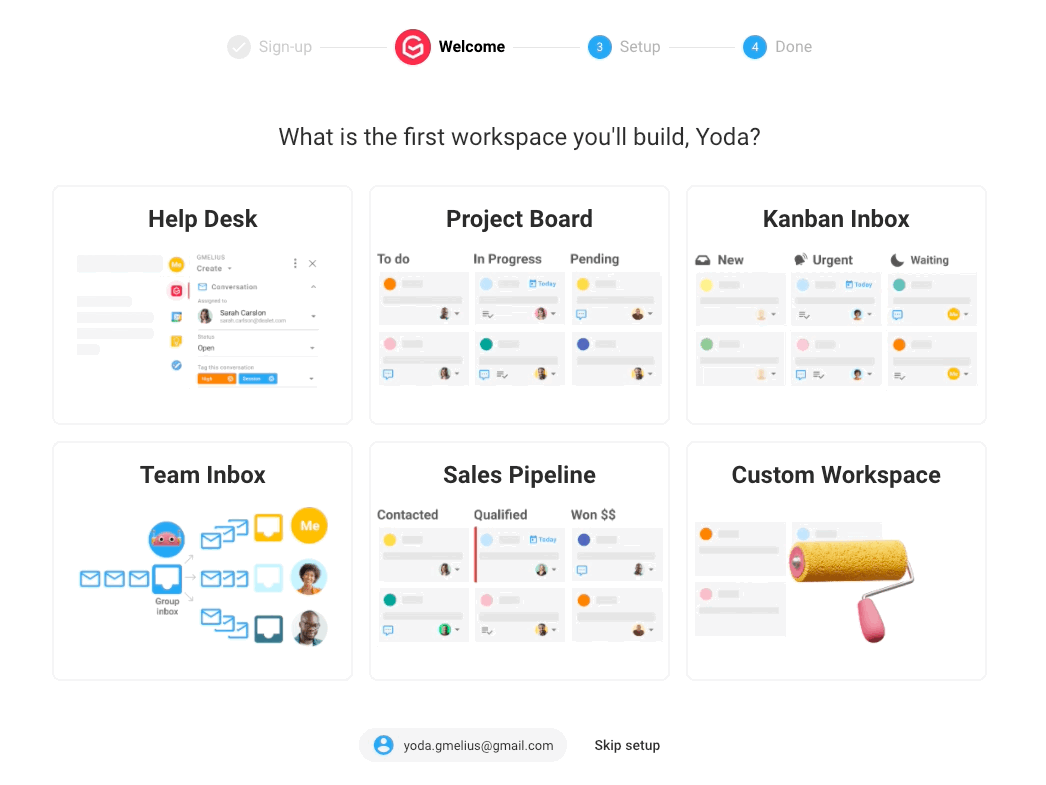
Questions fréquemment posées sur les groupes dans Gmail
1. Comment créer un groupe de contacts dans Gmail ?
Pour créer un groupe de contacts, accédez à Google Contacts, créez une nouvelle étiquette et ajoutez les contacts concernés. Ensuite, dans Gmail, saisissez le nom de l'étiquette dans le champ « À » pour envoyer un e-mail à tous les membres du groupe en même temps.
2. Puis-je créer une boîte de réception partagée dans Gmail pour une équipe ?
Pas uniquement avec Gmail. Vous aurez besoin d'un outil tiers tel que Gmelius pour transformer un groupe Google en une boîte de réception partagée entièrement fonctionnelle avec attribution des conversations, notes internes et automatisation.
3. Quelle est la différence entre un groupe de contacts Gmail et un groupe Google ?
Un groupe de contacts est une étiquette permettant d'envoyer des e-mails à plusieurs personnes à la fois depuis Gmail. Un groupe Google est un forum collaboratif doté de sa propre adresse e-mail, idéal pour gérer les conversations d'équipe ou les requêtes publiques.
4. Comment créer un groupe Google avec une adresse e-mail ?
Accédez à groups.google.com, cliquez sur « Créer un groupe », suivez les instructions et assurez-vous de définir les autorisations du groupe. Vous recevrez une adresse e-mail de groupe (par exemple, team@company.com) une fois la configuration terminée.
5. Puis-je transformer un groupe Google en boîte de réception partagée Gmail ?
Oui Avec Gmelius, vous pouvez convertir un groupe Google en une boîte de réception partagée dans Gmail. Il vous suffit d'installer l'extension Gmelius, de lier l'e-mail de votre groupe et d'inviter des membres.
6. Puis-je attribuer des e-mails dans une boîte de réception Google Group ?
Pas nativement. Google Groups ne propose pas de fonctionnalité d'attribution d'e-mails. Vous aurez besoin d'un outil de boîte de réception partagée tel que Gmelius pour attribuer, commenter et automatiser les flux de messagerie dans Gmail.
7. Les groupes Google et Gmail sont-ils la même chose ?
Non. Les groupes Gmail font référence aux libellés des contacts, tandis que les groupes Google sont des forums collaboratifs basés sur des e-mails dotés de leurs propres adresses et autorisations de membre.
Conclusion : oubliez les complexités des e-mails de groupe dans Gmail
Les e-mails de groupe ne doivent pas être chaotiques. Bien que Google Groups puisse constituer un point d'entrée de base pour la gestion des communications partagées, ils ne disposent souvent pas de la structure, de la responsabilité et de la clarté dont les équipes modernes ont besoin.
Tout au long de ce guide, nous avons abordé de nombreux sujets, de la création d'un groupe Google aux bases de la gestion des groupes Google, ainsi que des conseils pour configurer une boîte aux lettres de groupe Gmail qui fonctionne réellement.
Mais si vous recherchez plus qu'un simple accès partagé, il est temps d'aller au-delà des outils par défaut de Google. C'est là qu'intervient Gmelius.
Il réunit votre équipe autour de conversations avec les clients sans quitter la boîte de réception, tout en éliminant les conjectures, les réponses dupliquées et les solutions manuelles. Vous serez en mesure d'attribuer la propriété aux e-mails, de surveiller les performances, d'automatiser les tâches répétitives et de vous assurer que rien ne passe entre les mailles du filet.
Plutôt que de vous heurter aux limites de Google Groups, optez pour une solution adaptée à la façon dont les équipes travaillent aujourd'hui. Simplifiez la configuration de votre messagerie de groupe avec Gmelius.
Essayez-le gratuitement, ici !
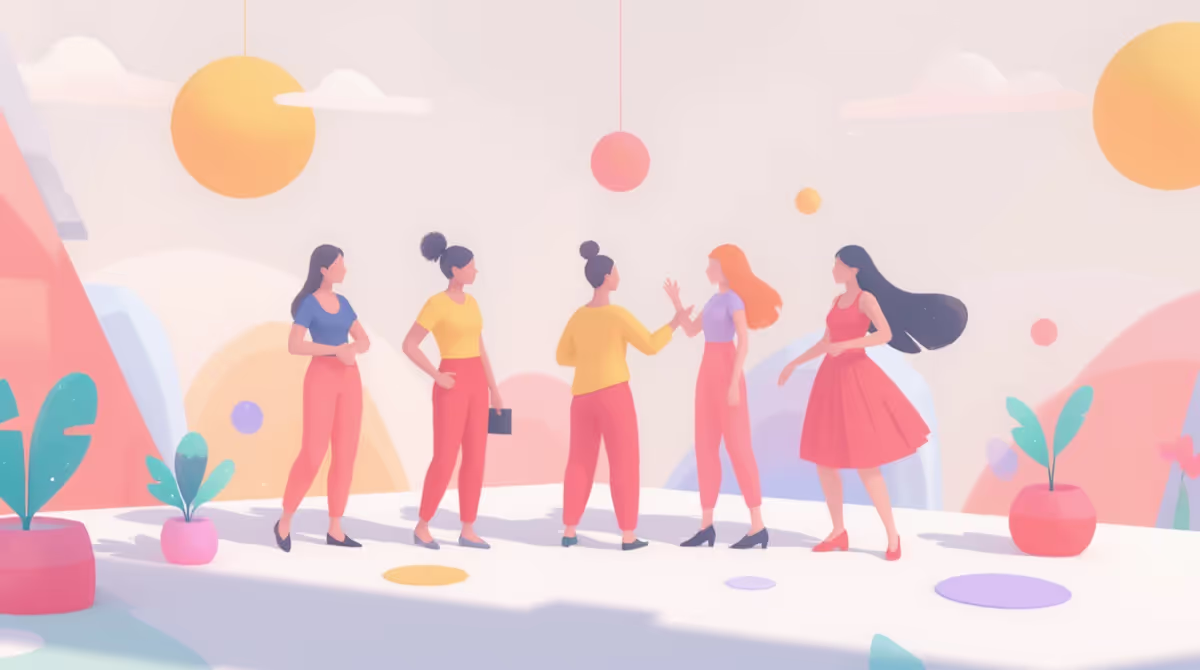



.avif)


.avif)
.avif)